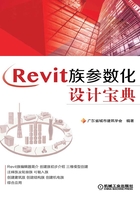
1.3 图元基本命令
1.3.1 图元的基本操作
(1)图元选择。
1)点选。单击要选择的图元,如果需要选择多个图元时,可按住“Ctrl”键,通过光标逐个选择,要取消已选中图元时,可按住“Shift”键,通过光标单击已选择的图元,实现图元从选择集中删除。
2)框选。按住鼠标左键,由左向右拖动光标,则选中整个位于矩形框范围内的图元,完成多个图元选择。按住鼠标左键,由右向左拖动光标,则与矩形框有接触的图元都将被选择,按住“Ctrl”键,可继续使用不同方式选择其他图元,或者按住“Shift”键,可使用不同方式取消图元的选择。
3)图元过滤。在创建和修改族的过程中使用过滤器,可按类别过滤出目标图元以及图元计数,在Revit中经常会出现多个图元重复在同一位置,如果想要选择同一类别的图元,经常会出现漏选现象,通过以下操作,对过滤器进行练习。
①通过框选,选择视图中所有图元,Revit将会自动切换至“修改∣选择多个”选项卡,单击选择“选择”面板中的“过滤器”,如图1-3-1所示。

图 1-3-1
②完成以上所有操作之后,Revit将会自动弹出“过滤器”对话框,如图1-3-2所示,在类别中选择需要过滤的类型,此处以选择“墙”“窗”“尺寸标注”为例,如图1-3-3所示,完成以上所有操作,单击确定按钮。

图 1-3-2

图 1-3-3
③完成所有操作,Revit会将以上所选择的类别,过滤在视图中,如图1-3-4所示。
(2)图元编辑。绘图区域中编辑图元的工具和方法:
1)只有选中图元后,修改绘图区域中的图元的控制柄和工具才可用。
2)专有编辑命令。
①临时尺寸标注:某些图元被选中后,选项栏会出现专用的编辑命令按钮,用以编辑该图元,当放置图元或绘制线或选择图元时在图形中显示的测量值,如图1-3-5所示,在完成动作或取消选择图元后,这些尺寸标注会消失。
②临时尺寸编辑:选择图元时出现临时尺寸,可以用于修改图元的长度、位置。
③控制符号:选择某些图元时,在图元的附近会出现专有控制符号,可以通过拉动拉伸图形编辑控件。

图 1-3-4

图 1-3-5
(3)图元分类。
1)建筑图元:表示建筑的实际三维几何图形,它们显示在模型的相关视图中,建筑图元分为主体图元和构件图元,譬如主体图元有梁、板、柱、屋顶等;构件图元有门、窗、柜子等。
2)基准图元:可以帮助定义项目定位的图元,譬如标高、轴网、参照平面都属于基准图元。
3)视图专有图元:可以帮助对模型进行描述或归档。